Mac版UPDF でPDFに画像の追加・編集
MacでUPDFを使えば、PDFに画像を簡単に追加・編集できます。このガイドでは、MacでUPDFを使ってPDFに画像を追加・編集する方法をステップバイステップで説明します。または、以下のビデオに参照してください。
まず、下のボタンをクリックしてMacにUPDFをダウンロードしてください。透かしなしで保存したい場合は、こちらから低価格でプロ版にアップグレードできます。
Windows • macOS • iOS • Android 100%安全
1. PDF 内の画像を編集するには?
- 画像を編集するには、まず「ツール」>「編集」をクリックして編集モードに入ります。
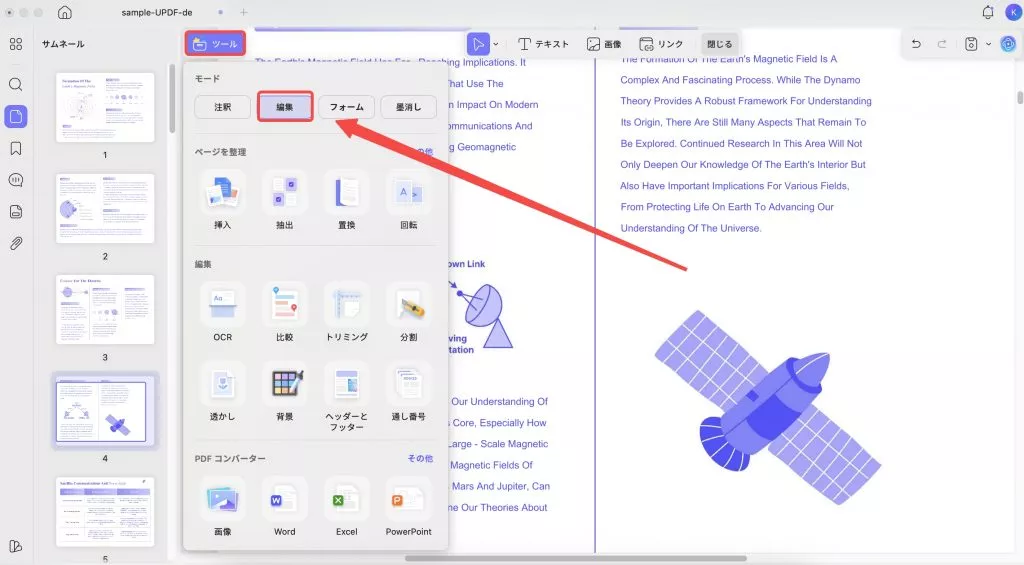
- 次に、上部のナビゲーション バーの [画像] をクリックし、ファイル上の任意の場所をクリックして画像を追加します。
- 画像の回転、反転、トリミング、抽出、置換、サイズ変更を行うアイコンがあります。(注:編集モードで画像を選択した後、デスクトップにドラッグアンドドロップすることで画像を抽出できます。)
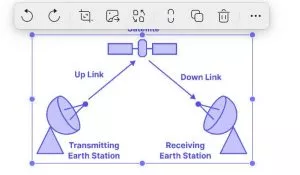
または、画像を右クリックしてツールを選択し、画像をコピー、反転、回転、切り取り、抽出、置換、または削除します。
2. PDF に画像を追加するにはどうすればいいですか?
- 画像を追加するには、編集モードに移動して画像アイコンをクリックします。
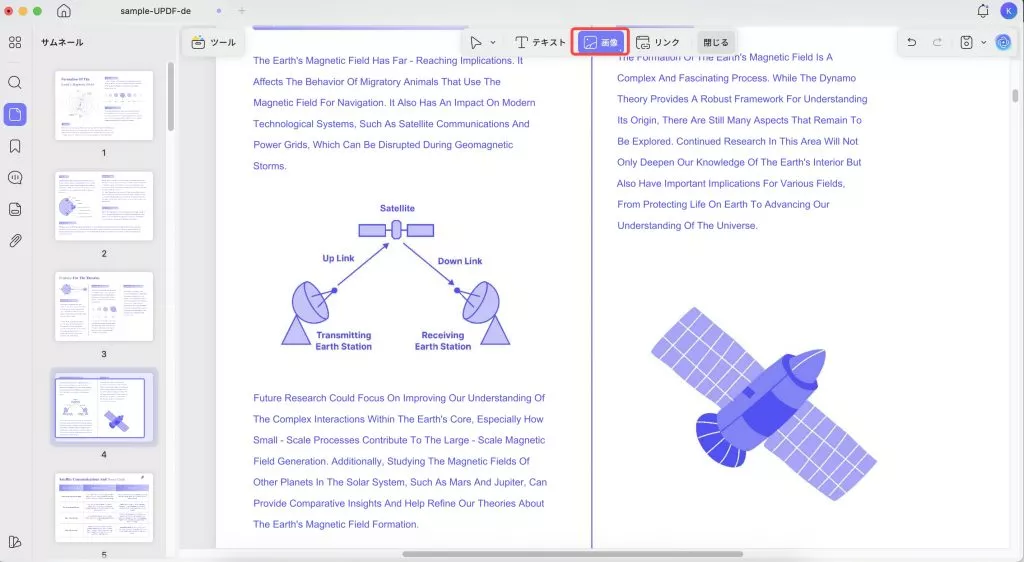
- ファイル内の任意の場所をマウスでクリックすると、ポップアップウィンドウが表示されます。ローカルフォルダから画像を選択して挿入します。(または、画像をUPDFインターフェースにドラッグして追加することもできます。)
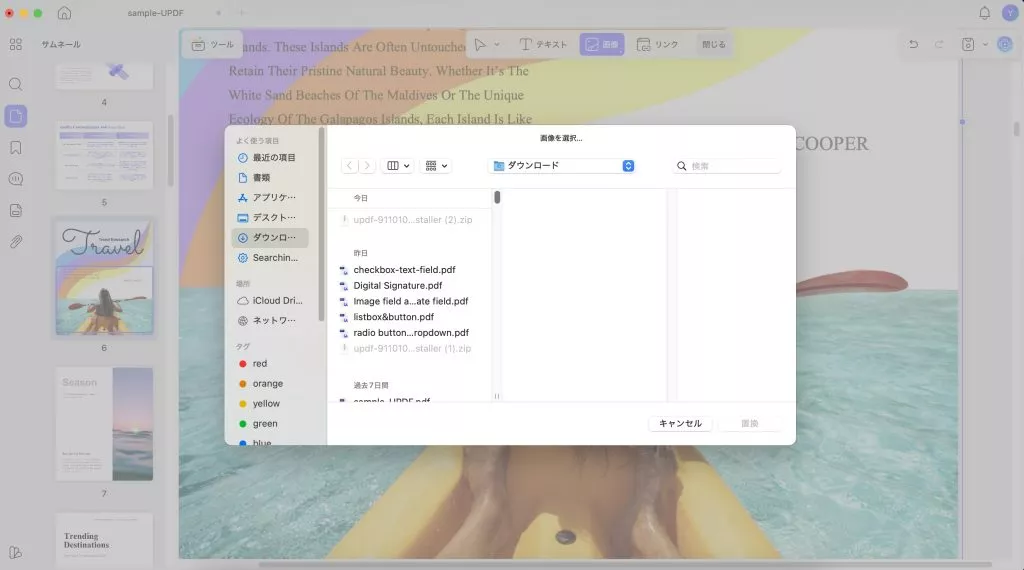
- 画像を追加したら、位置を調整したり、回転したり、その他の画像編集を実行できます。
 UPDF
UPDF
 Windows版UPDF
Windows版UPDF Mac版UPDF
Mac版UPDF iPhone/iPad版UPDF
iPhone/iPad版UPDF Android版UPDF
Android版UPDF UPDF AI オンライン
UPDF AI オンライン UPDF Sign
UPDF Sign PDF編集
PDF編集 PDF注釈付け
PDF注釈付け PDF作成
PDF作成 PDFフォーム
PDFフォーム リンクの編集
リンクの編集 PDF変換
PDF変換 OCR機能
OCR機能 PDFからWordへ
PDFからWordへ PDFから画像へ
PDFから画像へ PDFからExcelへ
PDFからExcelへ PDFのページ整理
PDFのページ整理 PDF結合
PDF結合 PDF分割
PDF分割 ページのトリミング
ページのトリミング ページの回転
ページの回転 PDF保護
PDF保護 PDF署名
PDF署名 PDFの墨消し
PDFの墨消し PDFサニタイズ
PDFサニタイズ セキュリティ解除
セキュリティ解除 PDF閲覧
PDF閲覧 UPDF クラウド
UPDF クラウド PDF圧縮
PDF圧縮 PDF印刷
PDF印刷 PDFのバッチ処理
PDFのバッチ処理 UPDF AIについて
UPDF AIについて UPDF AIソリューション
UPDF AIソリューション AIユーザーガイド
AIユーザーガイド UPDF AIによくある質問
UPDF AIによくある質問 PDF要約
PDF要約 PDF翻訳
PDF翻訳 PDF付きチャット
PDF付きチャット AIでチャット
AIでチャット 画像付きチャット
画像付きチャット PDFからマインドマップへの変換
PDFからマインドマップへの変換 PDF説明
PDF説明 学術研究
学術研究 論文検索
論文検索 AI校正ツール
AI校正ツール AIライター
AIライター AI宿題ヘルパー
AI宿題ヘルパー AIクイズメーカー
AIクイズメーカー AI数学ソルバー
AI数学ソルバー PDFからWordへ
PDFからWordへ PDFからExcelへ
PDFからExcelへ PDFからPowerPointへ
PDFからPowerPointへ ユーザーガイド
ユーザーガイド UPDFを使いこなすヒント
UPDFを使いこなすヒント よくあるご質問
よくあるご質問 UPDF レビュー
UPDF レビュー ダウンロードセンター
ダウンロードセンター ブログ
ブログ ニュースルーム
ニュースルーム 技術仕様
技術仕様 更新情報
更新情報 UPDF vs. Adobe Acrobat
UPDF vs. Adobe Acrobat UPDF vs. Foxit
UPDF vs. Foxit UPDF vs. PDF Expert
UPDF vs. PDF Expert